ASIN関数:アークサイン(逆正弦)を取得する
ASIN 関数は Excel で用意されている関数の一つで、指定した数値のアークサイン(逆正弦)を取得します。ここでは Excel における ASIN 関数の使い方について解説します。
※ Excel の対応バージョン : 365 web 2021 2019 2016 2013 2010 2007
(Last modified: )
ASIN関数の使い方
ASIN 関数は指定した数値のアークサイン(逆正弦)を取得します。(アークサインは Excel における関数名としては ASIN ですが、一般的には ASIN よりも ARCSIN と記載されることが多いように思います)。
ASIN(数値)
アークサイン(逆正弦)はサインの逆関数です。サインは角度から数値を取得しますが、アークサインは数値から角度(ラジアン単位)を取得します。アークサインとサインの関係は次のようになっています。

引数に指定する値は -1 から 1 の範囲の値で指定します。このとき戻り値の角度は -π/2 から π/2 の範囲となります。
=ASIN(0.25) --> 0.252680255 =ASIN(0.45) --> 0.466765339
アークサインはサインの逆関数なので、 ASIN 関数で取得した角度を SIN 関数の引数に指定すると、 ASIN 関数の引数に指定した値を取得することができます。
=SIN(0.252680255) --> 0.25 =SIN(0.466765339) --> 0.45
※ SIN 関数について詳しくは「SIN関数:サイン(正弦)を取得する」を参照されてください。
ASIN関数のサンプル
それでは実際に ASIN 関数を使ってみます。 Excel のシートに対象の数値を次のように入力しました。
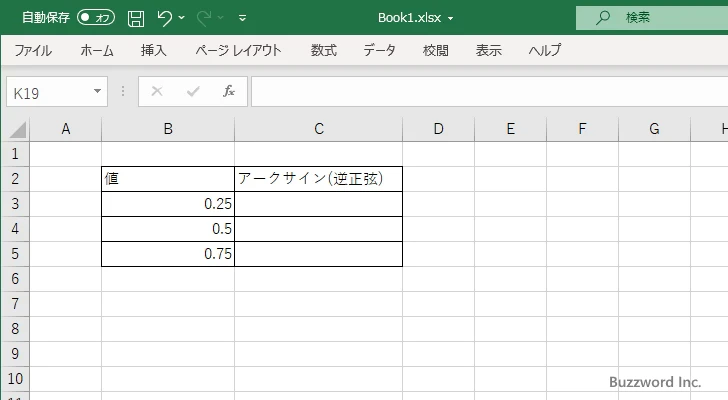
結果を表示する C3 セルに次のように ASIN 関数を入力します。引数に対象の値が入力されたセルを指定します。
=ASIN(B3)
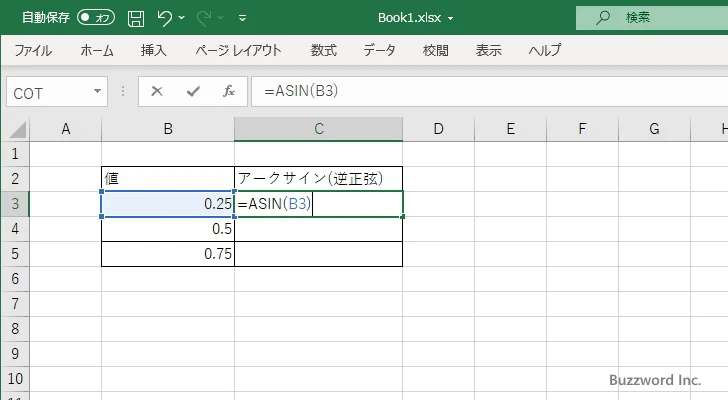
Enter キーを押すと、 C3 セルには次のように表示されます。
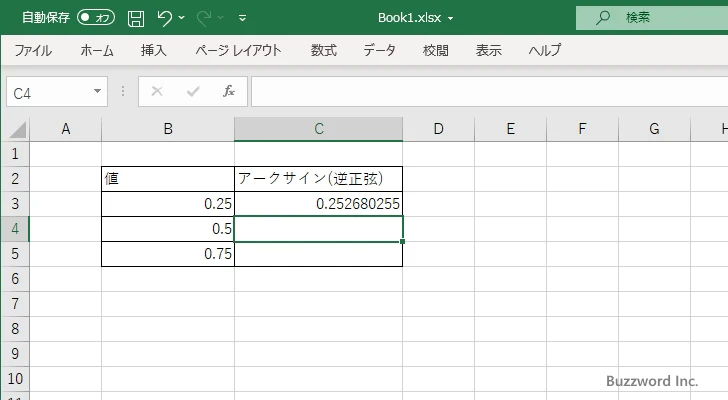
C4 および C5 セルについても同じように ASIN 関数を入力しました。
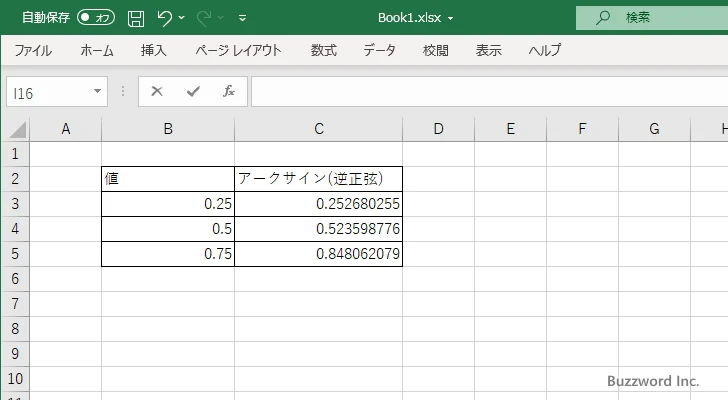
取得した角度の単位はラジアンです。ラジアン単位の角度を度単位に変換するには DEGREES 関数を使用します。詳しい使い方は「DEGREES関数:ラジアン単位の角度を度単位に変換する」を参照されてください。
ASIN関数を使ってアークサインのグラフを作成する
ASIN 関数を使ってアークサインのグラフ y = arcsinθ を作成してみます。まず数値として -1 から 1 まで 0.1 間隔で入力しました。
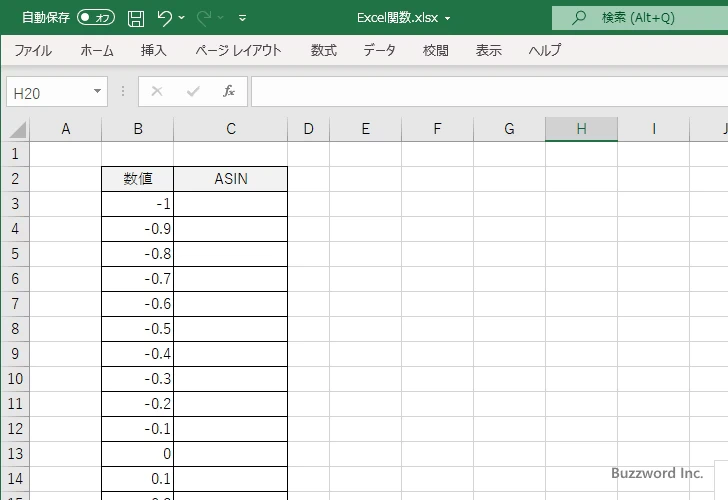
入力した数値に対する ASIN を取得するため =ASIN(数値) と入力します。
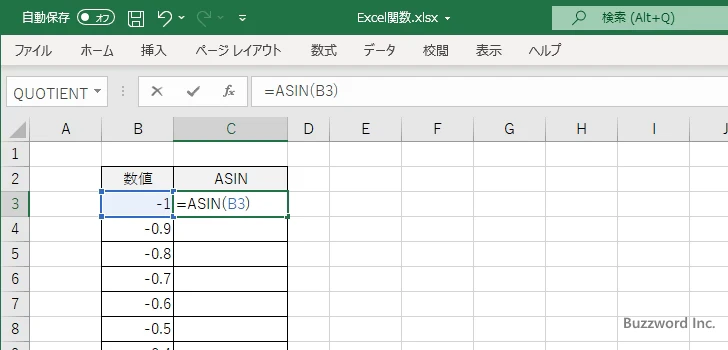
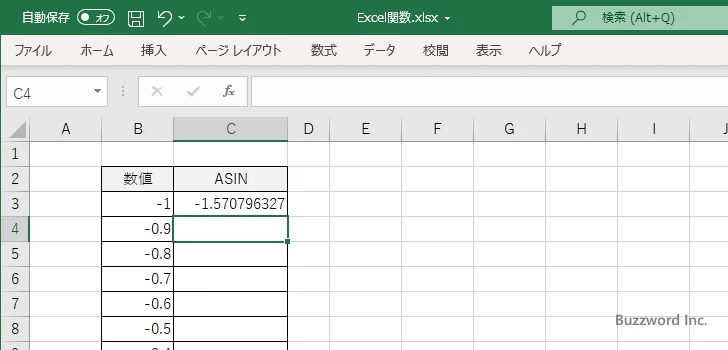
同じ計算式を他のセルにも入力していきます。
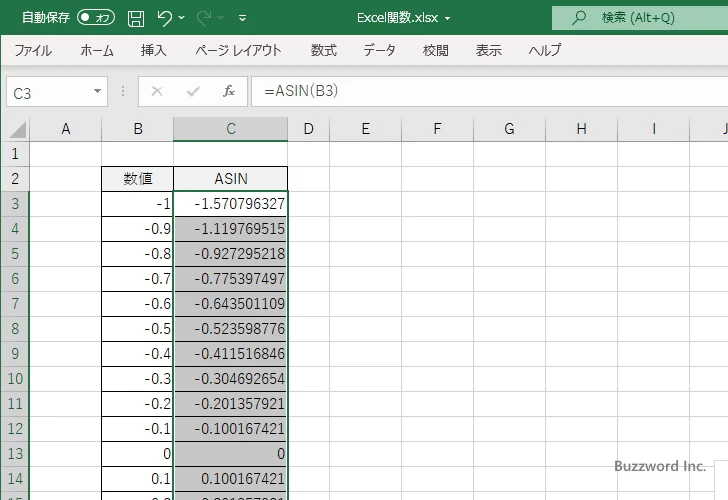
それではグラフを作成します。作成したデータをすべて選択してください。
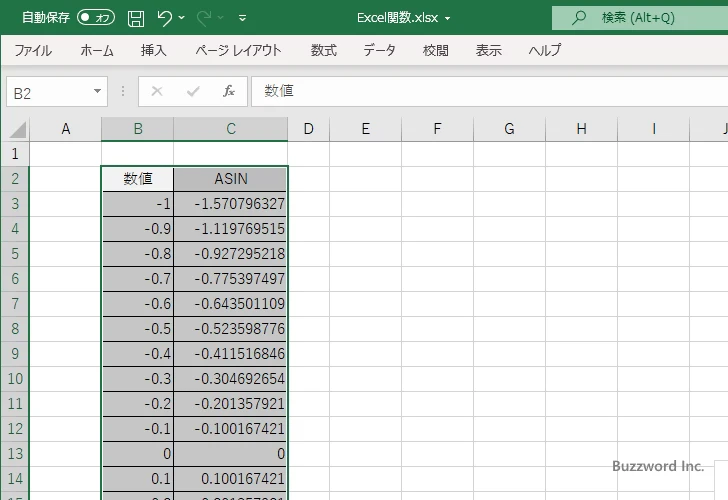
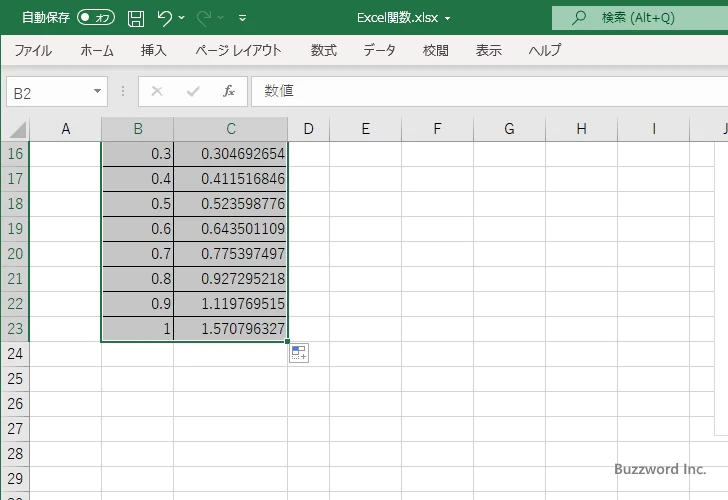
「挿入」タブをクリックしてください。
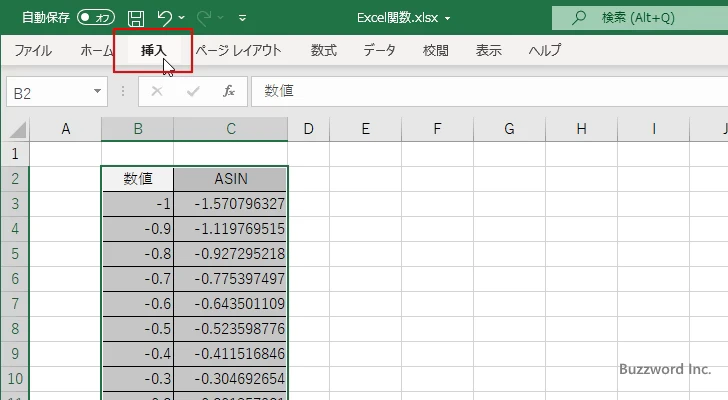
リボンが表示されたら「グラフ」グループの中の「散布図(X,Y) またはバブルチャートの挿入」をクリックしてください。
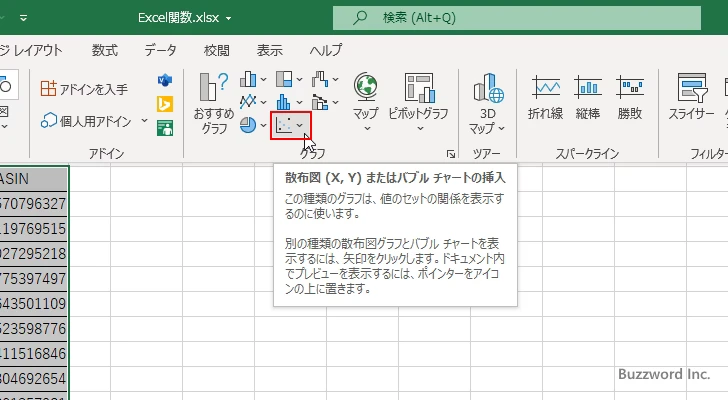
表示されたグラフの一覧の中から「散布図(平滑線)」をクリックしてください。
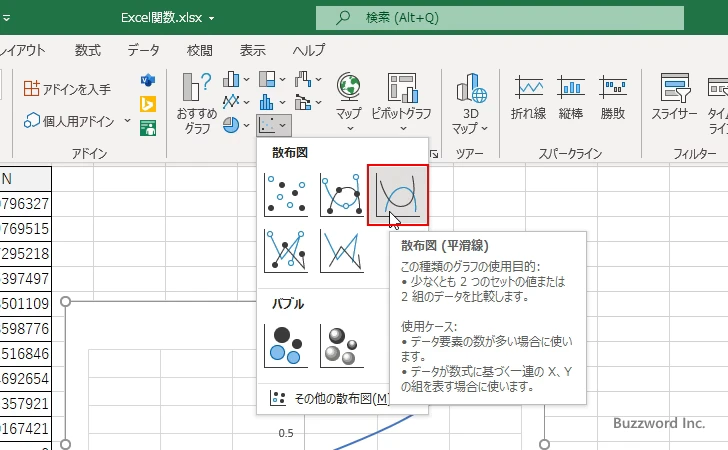
ASIN 関数を使って y = arcsinθ のグラフが作成できました。
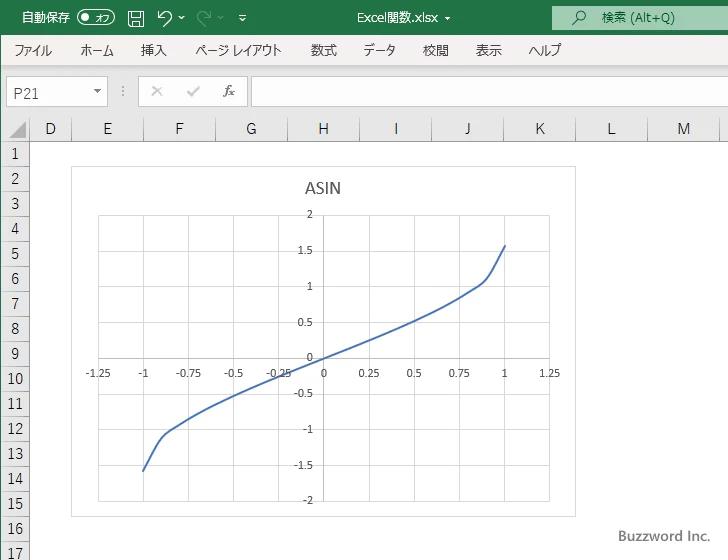
※ Excel で散布図のグラフを作成する方法について詳しくは「散布図の使い方」を参照されてください。
-- --
Excel における ASIN 関数の使い方について解説しました。
( Written by Tatsuo Ikura )

著者 / TATSUO IKURA
これから IT 関連の知識を学ばれる方を対象に、色々な言語でのプログラミング方法や関連する技術、開発環境構築などに関する解説サイトを運営しています。